ポイント:英語で戸惑うかもしれませんが、手順の画像通りに進めていけばLINKTREEを始めるのは簡単です。
オカンの皆さん。
今日は「LINKTREE」を使ってリンクの一覧をつくってみましょう。
それでは早速始めましょう!
- インスタのプロフィール欄にTwitterやFacebookなどいくつかのリンクを張りたい
- LINKTREEを始めようとしたがいきなり英語で断念した
※iPhoneを使っているオカン向けの手順です。
Androidのスマホを使っているオカンは要望があれば手順化します。
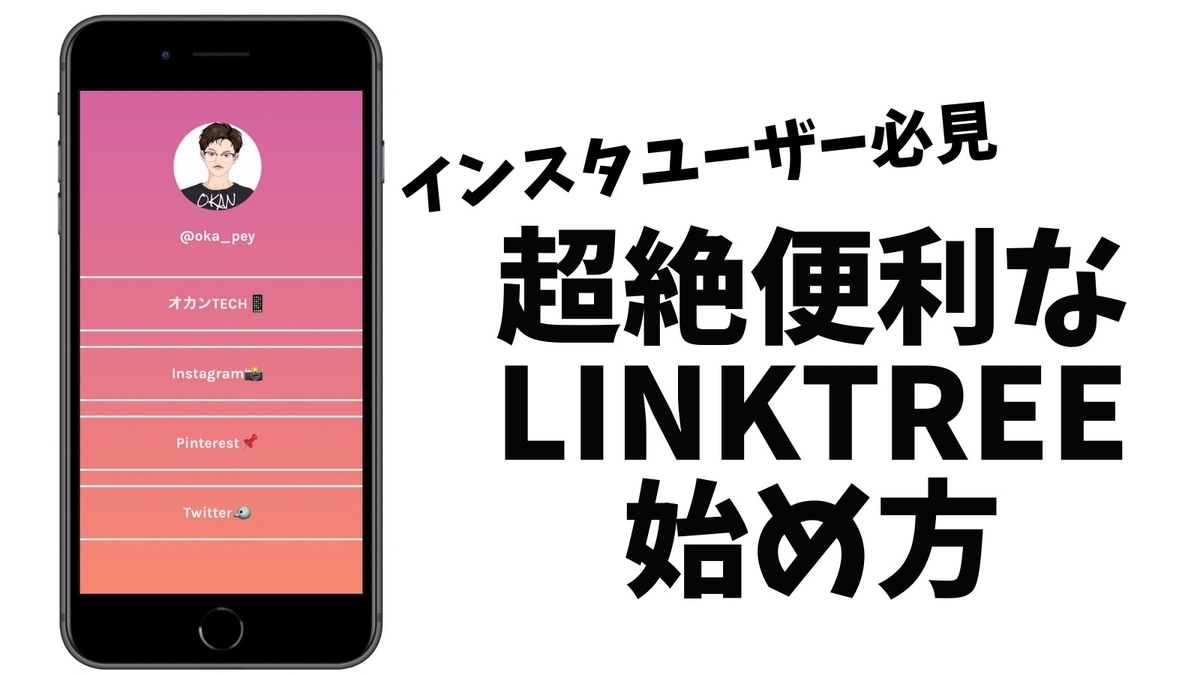
オカンでも分かる○○とは
「オカンでも分かる○○」では、全国のオカンがスマホの最新サービスを利用することを目的にしています。
これから先は、無駄な情報を極限まで省き、手順のみを記載します。
表示されている通りにスマホを操作していけば、最新サービスを利用することができますので、どうか手順通りに進めていただきますようお願いします。
手順通りにいかなくても勝手な判断はせず、迷ったらもう一度始めから手順を読み直してみてください。
必要なもの
①2つ以上のリンク先
※1つでも良いですが、LINKTREEをリンク集として使うには最低2つ以上はリンク先があると良いでしょう。
②メールアドレス
※メールアドレスを持っていないオカンは以下の手順を参考にして作成してください。
③ユーザー名の決定
④プロフィールアイコンの決定
LINKTREEとは
無料のリンクの一覧を作成するサービスです。
まずは私おかぺーのLinktreeを見てみてください。
主にインスタのプロフィール欄からいくつかのリンク先へ案内するために使用する方がほとんどです。
どういう事かと言うと、
インスタのプロフィールにはリンクを1つしか貼れないのです。そのため、たとえばインスタのプロフィール欄に、自分のTwitterやFacebookページへのリンクを貼りたいと思っても、すべてのリンクが有効になるわけではありません。
そこで、LINKTREEの登場なのです。
説明ベタですみません。画像で説明します。
超人気インスタグラマーの渡辺直美さんのinstagramのプロフィールページを例に見てみましょう。
赤枠の部分にYouTubeのリンクが書いてあると思います。
この部分に、2つ以上のリンクを入力することができないのです。画像はパソコン版の表示ですが、スマホでも同様です。
対策として、instagramのプロフィールページからリンク先(TwitterやFacebookのページ)の前にLINKTREEのページをはさむことで、対応することができます。
instagramのプロフィールページには、LINKTREEへのリンクを1つ書いておけば良いわけです。以下がLINKTREEの画面です。複数のリンク先を記載することができます。
LINTREEを使うまでの手順
1.以下にアクセスする。
Linktree™ | The Only Link You'll Ever Need
2.画面を下の方に動かし、「linktr.ee/」の右側を押し、あらかじめ決めておいたユーザー名を入力する。
3.「→」を押す。
4.「メールアドレス」、「任意のパスワードを2回」入力する。
5.Registerを押す。
6.Nameに「2」で入力したユーザー名を入力する。
7.Tell us about yourselfの下にある「任意の英単語」を1つ押す。※3個まで押せますが、1個で問題ありません。あなたのLINKTREEの説明にふさわしいものを選ぶよう言われていますが、どれを選んでも問題ありません。
8.私はロボットではありません。の左側の四角を押す。
9.「Save detailes」を押す。※色が薄くなっていますが、押せます。
10.「Continue with Free」を押す。
11.「Continue」を押す。
12.「Add New Link」を押す。
13.入力できるスペースが登場するので「Enter Title」を押す。
14.1つ目に登録したいページの名前を入力する。今回は、「minne」を入力する。
15.「http://url」を押す。
16.1つ目に登録したいページのURLを入力する。今回は、minneのプロフィールページ(https://minnne.com/@ユーザ名)を入力する。
17.続いて2つ目以降のページを追加する。「Add New Link」を押す。
18.先ほど入力した「minne」の上に新たに「Enter title」が表示されたことを確認する。
19.「16~19」を登録したいリンク先の数だけ繰り返す。
20.「・・・」を長押ししながら上下に動かすと順番を並べ替えることができる。
※読み仮名をつけたのは、読めない人のためへの気遣いとの妻アイデアです。ナイス!
21.画面上の方に移動し、「Appearance」を押す。
22.「Upload Avatar」を押す。
23.「Double-tap to Upload」を素早く二回押す。
24.「フォトライブラリ」を押す。
25.決めていたプロフィールアイコンを押し、決定を押す。
26.「Save」を押す。
27.「Upload」を押す。
28.好きなテーマを押す。
※この時点で見た目とリンクの設定は完了しています。最後にインターネット上にあなたのLINKTREEを公開します。
29.ホームボタンを押し、メールアプリを起動する。
30.LINKTREEからのメール(件名が「Verify your email to activate your LinkTree」)を開き、「Verify Email」を押す。
31.「Your account has been verified」の画面が表示されることを確認する。
32.以下を押し、あなたが作成したLINKTREEが表示されたら、完成です。
※ユーザー名は、「2」で入力した文字に置き換えてください。
以上で「LINKTREE」を始める手順は終了です。
たいへんお疲れ様でした。
こんな記事も書いています
Instagram以外の定番アプリを以下の記事で紹介しています。まずはアプリを入れてみることからはじめるのをおすすめします。
iPhone7はもう古い!?⇒古いです。私は買い替えをおすすめします。理由はこちらから。
この記事が役立つと思ってくださったら
\シェア&応援お願いします/










































